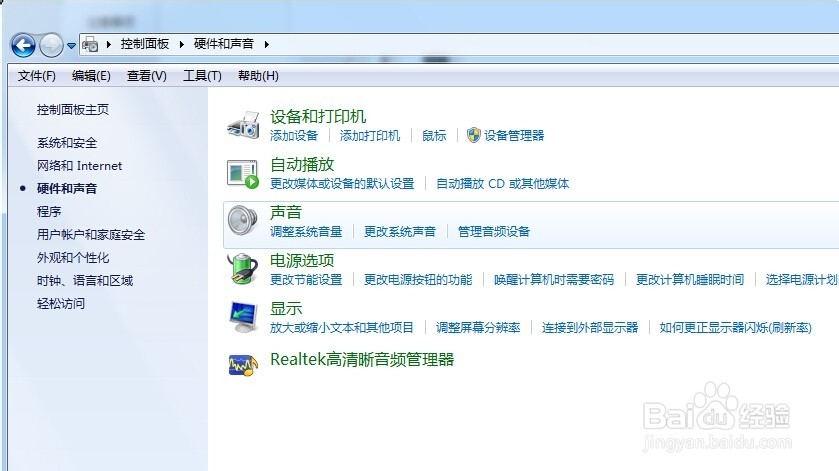1、点击电脑左下边的“开始”按钮或者按键盘上的“windows”键。进入“开始菜单”
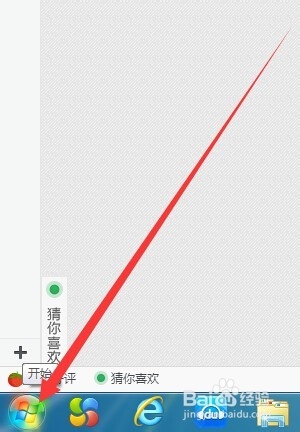
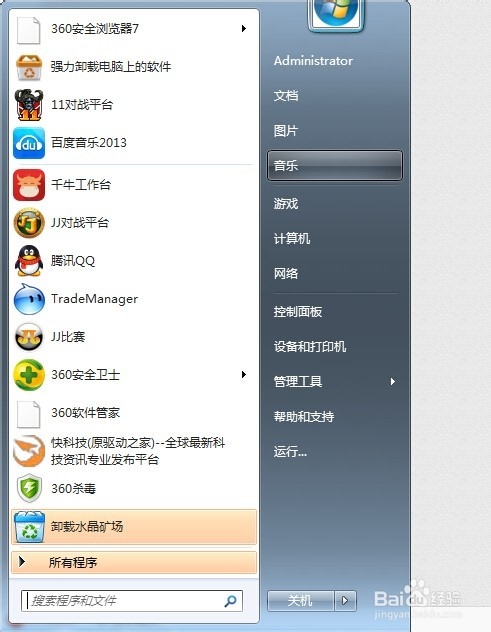
2、鼠标移动到开始菜单右面的“控制面板”按钮,点击 进入控制面板
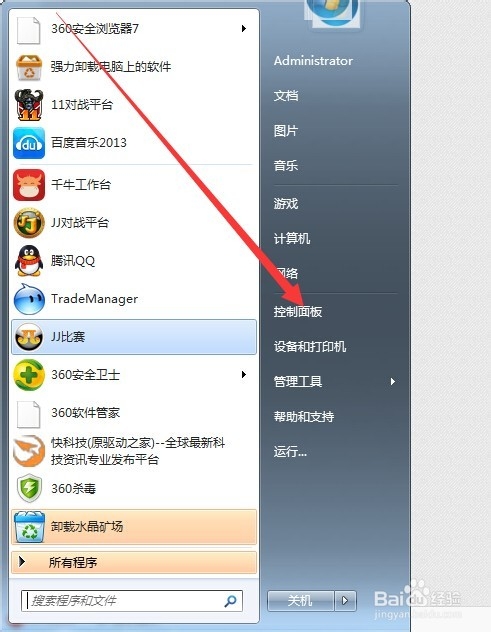

3、点击控制面板里面的“硬件与声音”按钮,进入控制界面
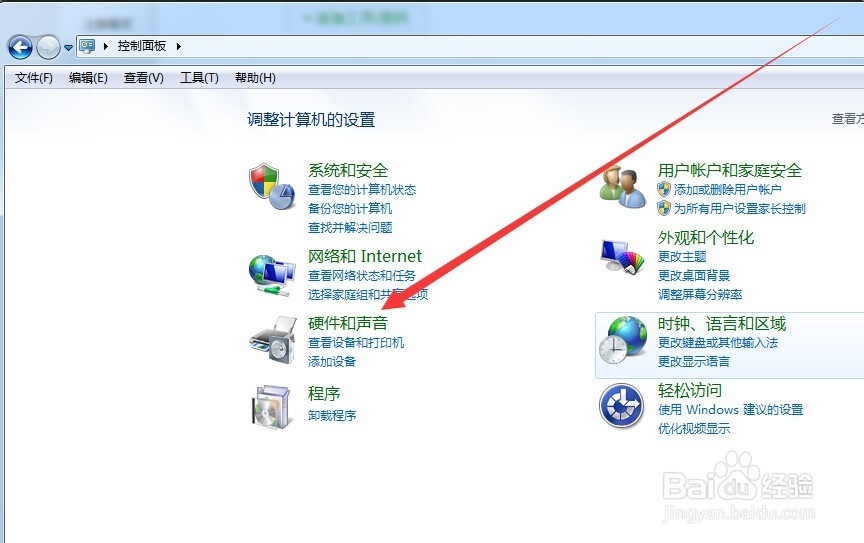

4、找到硬件有声音界面下的 电源选项 点击“更改计算机睡眠时间”按钮,进入设置界面PS:找到“电源选项”是整个操作的关键,无论从什么入口进入 都要找到“电源选项”这个按钮。
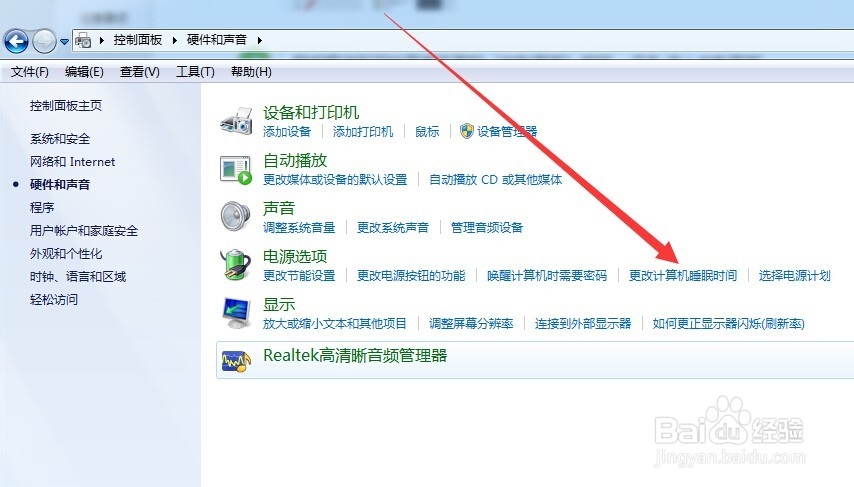
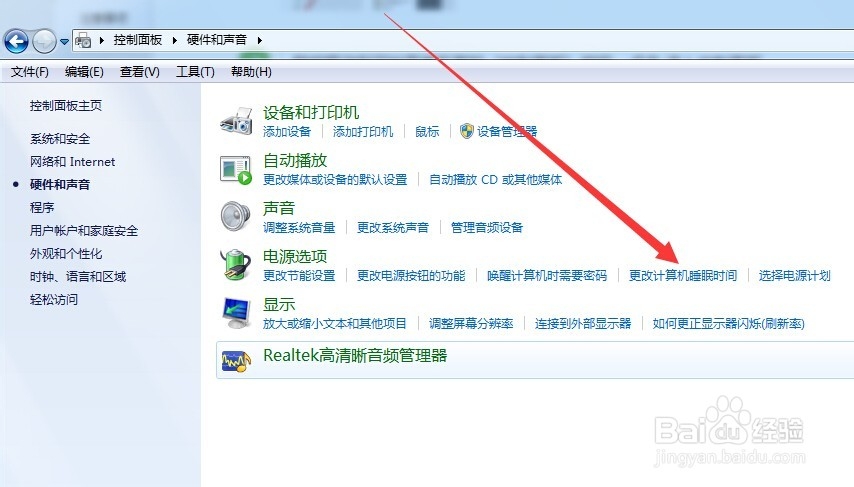
5、选择要待机的时间 点击“保存修改”。

6、保存之后进入电源选项界面 说明设置已经成功。
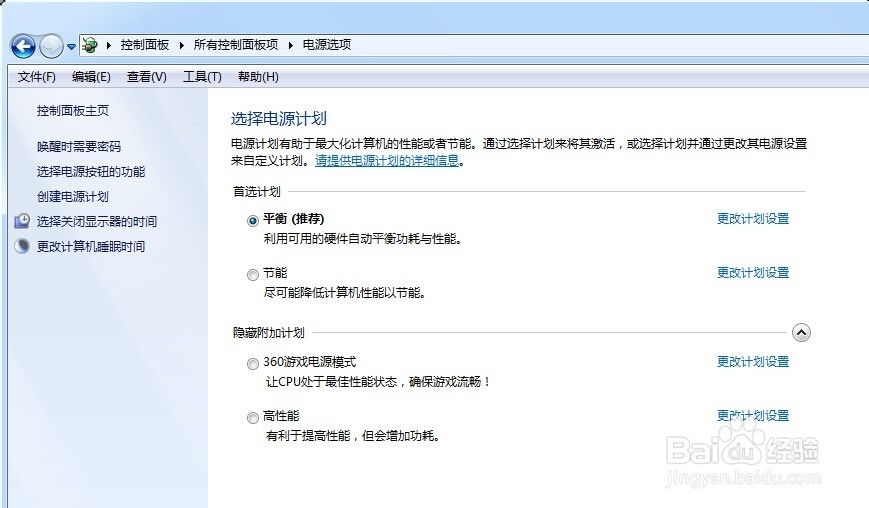
7、如何取消待机,或者让电脑变得不待机呢? 那么再次点击使电脑待机时间
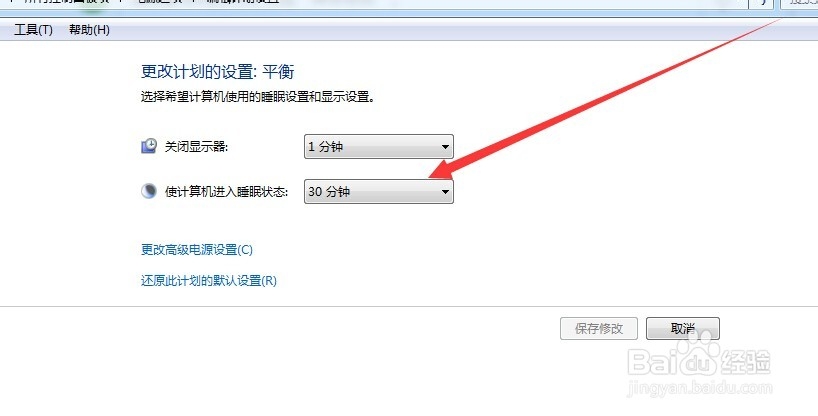
8、选择 待机时间为最下面的“从不”按钮,之后点击“保存修改”即可